
Hal.dll සමඟ සම්බන්ධ දෝෂයක් බොහෝ දුරට සමාන වෙනත් සමාන වේ. මෙම පුස්තකාලය ක්රීඩාවේ අංග සඳහා වගකිව යුතු නැති නමුත් පරිගණකයේ "යකඩ" සමඟ මෘදුකාංග අන්තර්ක්රියා කිරීම සඳහා කෙලින්ම. මෙතැන් සිට වින්ඩෝස් යටතේ ඇති ගැටලුව තුරන් කළ නොහැකි ය, ඊටත් වඩා, එබැවින් දෝෂය දර්ශනය වුවහොත්, මෙහෙයුම් පද්ධතිය ආරම්භ කිරීමට පවා නොහැකි වනු ඇත. HAL.DLL ගොනුව සමඟ ඇති දෝෂය තුරන් කරන්නේ කෙසේද යන්න මෙම ලිපියෙන් විස්තරාත්මකව විස්තර කෙරේ.
වින්ඩෝස් එක්ස්පී හි Hadll දෝෂය ඉවත් කරන්න
දෝෂයක් ඇතිවීම සඳහා හේතු බොහෝමයක් විය හැකිය, අහඹු ලෙස මෙම ගොනුව අහඹු ලෙස මකා දමා වෛරස් මැදිහත්වීමෙන් අවසන් වේ. මාර්ගය වන විට, සියල්ලන්ටම විසඳුම් සමාන වේ.
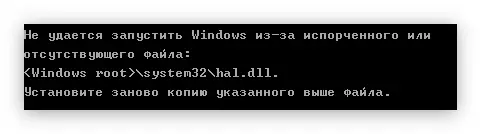
බොහෝ විට වින්ඩෝස් එක්ස්පී මෙහෙයුම් පද්ධතියේ ගැටලුව සමඟ, නමුත් සමහර අවස්ථාවලදී, මෙහෙයුම් පද්ධතියේ වෙනත් අනුවාද අවදානමකට මුහුණ දී තිබේ.
සූදානම් කිරීමේ කටයුතු
දෝෂය නිවැරදි කිරීම සඳහා කෙලින්ම ගමන් කිරීමට පෙර, සමහර සූක්ෂ්මයන් තේරුම් ගැනීම අවශ්ය වේ. මෙහෙයුම් පද්ධතියේ ඩෙස්ක්ටොප් එකට අපට ප්රවේශය නොමැති වීම නිසා, සියලු ක්රියා කොන්සෝලය හරහා සිදු කෙරේ. ඔබට එය ඇමතිය හැක්කේ ඇරඹුම් තැටියක් හෝ එකම වින්ඩෝස් එක්ස්පී බෙදාහැරීමකින් USB ෆ්ලෑෂ් ඩ්රයිව් එකක් හරහා පමණි. දැන් "විධාන රේඛාවේ" දියත් මාර්ගෝපදේශයට දැන් පියවරෙන් පියවර මාර්ගෝපදේශයක් තිබේ.
පියවර 1: ධාවකයේ මෙහෙයුම් පද්ධතිය පටිගත කරන්න
USB ෆ්ලෑෂ් ඩ්රයිව් එකක හෝ තැටියක් හෝ තැටියක් මත මෙහෙයුම් පද්ධතියක් ලියන්නේ කෙසේදැයි ඔබ නොදන්නේ නම්, අපගේ වෙබ් අඩවියේ සවිස්තරාත්මක උපදෙස් තිබේ.
වැඩිදුර කියවන්න:
ආරම්භ කළ හැකි ෆ්ලෑෂ් ඩ්රයිව් එකක් නිර්මාණය කරන්නේ කෙසේද?
ඇරඹුම් තැටිය පුළුස්සා දැමිය යුතු ආකාරය
පියවර 2: ඩ්රයිව් වෙතින් පරිගණකයක් ආරම්භ කිරීම
ධාවකයේ ධාවකයේ රූපය සටහන් වූ පසු, ඔබ එය එයින් ආරම්භ කළ යුතුය. සාමාන්ය පරිශීලකයෙකු සඳහා, මෙම කාර්යය දුෂ්කර යැයි පෙනේ, මේ අවස්ථාවේ දී, අපට වෙබ් අඩවියේ ඇති මෙම මාතෘකාවට පියවරෙන් පියවර පියවර භාවිතා කරන්න.
තව දුරටත් කියවන්න: ධාවකයේ සිට පරිගණකයක් ආරම්භ කරන්නේ කෙසේද?
ඔබ BIOS හි ප්රමුඛතා තැටියක් තැබූ පසු, ඔබ "සීඩී" සෙල්ලිපියේ සිට ඇරඹා යාම සඳහා ඕනෑම යතුරක් ඔබන්න ". එසේ නොමැතිනම් ස්ථාපනය කර ඇති වින්ඩෝස් එක්ස්පී ආරම්භ වන අතර ඔබට නැවත හැල්. නැවතත්.
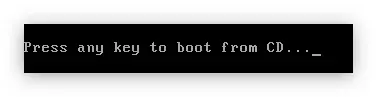
පියවර 3: "විධාන රේඛාව" ධාවනය කරන්න
ඔබ Enter යතුර ඔබන්න, පහත තිර රුවෙහි දැක්වෙන පරිදි නිල් තිරය දිස්වේ.
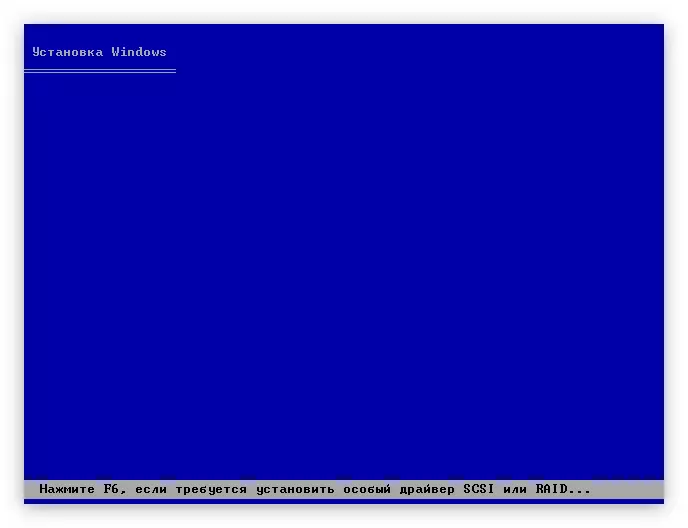
කිසිවක් ඔබන්න, වැඩිදුර ක්රියා තේරීම සමඟ කවුළුව දිස්වන තෙක් රැඳී සිටින්න:
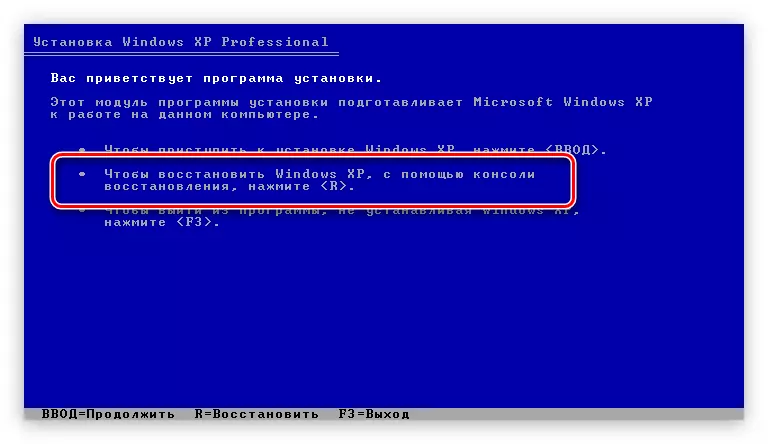
"විධාන රේඛාව" ධාවනය කළ යුතු බැවින්, ඔබ R යතුර ඔබන්න.
පියවර 4: වින්ඩෝස් හි පුරනය වන්න
"විධාන රේඛාවක්" විවෘත කිරීමෙන් පසු, විධාන ක්රියාත්මක කිරීමේ අයිතිය ලබා ගැනීම සඳහා ඔබ වින්ඩෝස් වෙත පිවිසිය යුතුය.
- තිරය දෘඩ තැටියේ ස්ථාපිත මෙහෙයුම් පද්ධති ලැයිස්තුවක් පෙන්වනු ඇත (එක් මෙහෙයුම් මෙහෙයුම් පද්ධතියක උදාහරණයෙන්). ඒවා සියල්ලම අංකනය කර ඇත. දෝෂය දිස්වන විට, ඔබ මෙහෙයුම් පද්ධතිය තෝරා ගත යුතුය. මෙය සිදු කිරීම සඳහා, එහි අංකය ඇතුළත් කර ENTER ඔබන්න.
- ඊට පසු, වින්ඩෝස් එක්ස්පී ස්ථාපනය කිරීමේදී ඔබ සඳහන් කළ මුරපදයක් ඉල්ලා සිටිනු ඇත. එය ඇතුළත් කර Enter ඔබන්න.
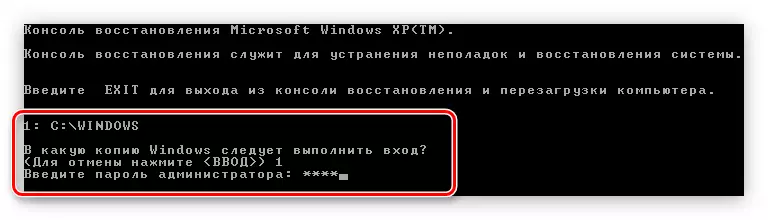
සටහන: OS ස්ථාපනය කිරීමේදී ඔබ කිසියම් මුරපදයක් සඳහන් නොකරන්නේ නම්, ඔබ Enter ඔබන්න.

දැන් ඔබ ලොග් වී ඇති අතර ඔබට Hallller දෝෂ නිවැරදි කිරීම සඳහා කෙලින්ම ඉදිරියට යා හැකිය.
ක්රමය 1: Hal.dl_ ඉවත් කිරීම
වින්ඩෝස් එක්ස්පී ස්ථාපකයේ, ගතික පුස්තකාල ලේඛනාගාරයක් තිබේ. HAL.DLL ගොනුවක් ද ඇත. එය Hal.dl_ ලෙස හැඳින්වේ ලේඛනාගාරයේ ඇත. ප්රධාන කර්තව්යය වන්නේ ස්ථාපිත මෙහෙයුම් පද්ධතියේ අපේක්ෂිත නාමාවලියට සුදුසු සංරක්ෂිතයක් ඉවත් කිරීමයි.
මුලදී, ලිපිය ධාවකයක් ඇති දේ ඔබ දැනගත යුතුය. මෙය සිදු කිරීම සඳහා, ඔවුන්ගේ සියලු ලැයිස්තුව බලන්න. පහත විධානය ඇතුළත් කරන්න:
සිතියම

උදාහරණයේ දී, විධානය නිකුත් කිරීමේ දී ඇත්තේ තැටි දෙකක් පමණි: සී සහ ඩී. .
දැන් ඔබට Hal.dl_ වෙත යන මාර්ගය අපට උනන්දුවක් දක්වන ආකාරය පිළිබඳ සංරක්ෂිතය දැකිය යුතුය. වින්ඩෝස් එක්ස්පී එකලස් කිරීම මත පදනම්ව, එය "I386" හෝ "Systep32" ෆෝල්ඩරයේ පිහිටා ඇත. DIR විධානය භාවිතයෙන් ඔවුන් පරීක්ෂා කළ යුතුය:
Dir d: \ i386 \ system32 \

Dir d \ i386 \
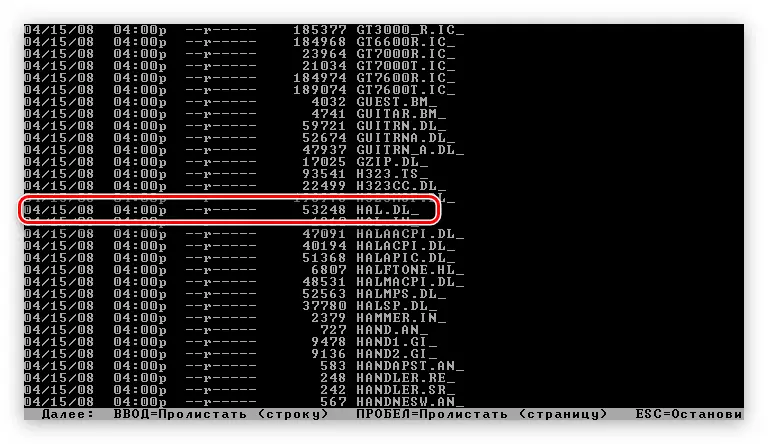
ඔබට පෙනෙන පරිදි, උදාහරණයෙන්, හැල් ._ ලේඛනාගාරය පිළිවෙලින් "I386" ෆෝල්ඩරයේ "I386" ෆෝල්ඩරයේ පිහිටා ඇත,
D: \ i386 \ hall.dl_
සටහන: තිරයේ දර්ශනය වූ සියලුම ලිපිගොනු සහ ෆෝල්ඩරවල ලැයිස්තුව නොගැලපේ නම්, යතුර භාවිතා කරමින් පහත පහළට අනුචලනය කළ හැකිය ඇතුලත් කරන්න (පහළින් නූලට යන්න) හෝ අවකාශය (ඊළඟ පත්රයට යන්න).
දැන්, අපේක්ෂිත ගොනුවට මාවත දැන ගැනීම, අපට එය මෙහෙයුම් පද්ධතියේ පද්ධති නාමාවලියට ඇතුළත් කළ හැකිය. මෙය සිදු කිරීම සඳහා, පහත විධානය ක්රියාත්මක කරන්න:
D: \ i386 \ Hal.dl_ c: \ වින්ඩෝස් \ system32
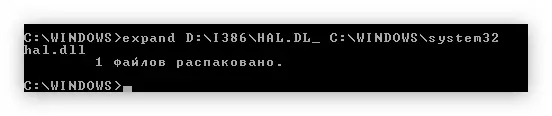
විධානය ක්රියාත්මක කිරීමෙන් පසු, පද්ධති නාමාවලියට අවශ්ය ගොනුව ඉවත් කිරීම. එහි ප්රති, ලයක් වශයෙන් දෝෂය තුරන් කරනු ඇත. එය ඉතිරිව ඇත්තේ ඇරඹුම් ධාවකය ඉවත් කර පරිගණකය නැවත ආරම්භ කිරීමයි. "විධාන රේඛාව" වෙතින් ඔබට එය කෙලින්ම කළ හැකිය, "පිටවීම" යන වචනය "පිටවීම" කර Enter යතුර ඔබන්න.
ක්රමය 2: Notoskrnl.x_ ඉවත් කිරීම
පෙර උපදෙස් කිසිදු ප්රති result ලයක් ලබා නොදුනහොත් සහ පරිගණකය නැවත ආරම්භ කිරීමෙන් පසු, ඔබ තවමත් දෝෂ පෙළ දකින්නේ නම්, මෙයින් අදහස් කරන්නේ ගැටලුව HDLL ගොනුවේ පමණක් නොව Ntoskrnl.exe යෙදුම තුළ පමණක් නොව, NTOSKRNL.EXE යෙදුම තුළ පමණක් නොව, NTOSKRNL.EXE යෙදුම තුළ පමණක් නොව, Ntoskrnl.exe යෙදුම තුළ පමණක් නොව, Ntoskrnl.exe යෙදුම තුළ ද වේ. කාරණය නම්, ඒවා එකිනෙකට සම්බන්ධ වීම සහ තිරයට ඉදිරිපත් කළ යෙදුම නොමැති විට හැල්. එල්.එල්.එල්. හි සඳහන් කළ දෝෂයකි.
ගැටළුවම එකම ආකාරයකින් විසඳනු ඇත - ඔබ ඇරඹුම් ධාවකයේ සංරක්ෂිතය ඉවත් කළ යුතු අතර ඒවා ntoskrnl.exe අඩංගු වේ. එය NTOSKRNL.EX_ ලෙස හැඳින්වෙන අතර එය Hal.dl_ ලෙස එකම ෆෝල්ඩරයේ ඇත.
"පුළුල්" විධානය "පුළුල්" විධානය ගැන නොකිරීම දැනටමත් හුරුපුරුදු ය:
D: \ i386 \ ntoskrnl.ex_ c: \ වින්ඩෝස් \ system32 පුළුල් කරන්න
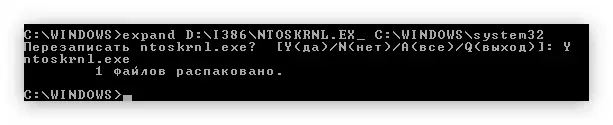
යුනිපින් කිරීමෙන් පසු, පරිගණකය නැවත ආරම්භ කිරීමෙන් පසු - දෝෂය අතුරුදහන් විය යුතුය.
ක්රමය 3: Boot.ini ගොනුව සංස්කරණය කිරීම
පෙර ආකාරයෙන් ඔබට තේරුම් ගත හැක්කේ කෙසේද, Hal.dll පුස්තකාලය සඳහන් කිරීම සමඟ දෝෂ පණිවිඩයක් සෑම විටම අදහස් කරන්නේ හේතුව ගොනුව තුළම හේතුව නිසාය. දෝෂය නිවැරදි කිරීමට පෙර ක්රමවේදයන් නොතිබුනේ නම්, බොහෝ දුරට, ගැටළුව වැරදියට නිශ්චිතව දක්වා ඇති ඇරඹුම් ගොනු පරාමිතීන් තුළ ඇත. බොහෝ විට එය සිදු වන්නේ එක් පරිගණකයක මෙහෙයුම් පද්ධති කිහිපයක් ස්ථාපනය කළ විට, නමුත් වින්ඩෝස් නැවත ස්ථාපනය කිරීමේදී ගොනුව විකෘති වූ විට නඩු තිබේ.දැන් පද්ධතිය ඇරඹුම් විසින් ඇරඹුම් ගොනුව බාගත කිරීමේ ලැයිස්තුවට එකතු කර ඇත. හේතුව හරියටම මෙය නම්, දෝෂය තුරන් කර ඇත. එය ඉතිරිව ඇත්තේ පරිගණකය නැවත ආරම්භ කිරීම පමණි.
ක්රමය 4: දෝෂ සඳහා තැටි පරීක්ෂාව
ඉහත, මෙහෙයුම් පද්ධති මට්ටමේ ගැටළුව විසඳන සියලු ක්රම පෙන්වා ඇත. නමුත් එය සිදුවන්නේ හේතුව දෘඩ තැටි දෝෂයේ හේතුවෙනි. එය හානි විය හැකිය, මන්ද හුදකලා නිවැරදිව ක්රියා නොකරන අංශවල කුමන කොටස නිසා. එවැනි අංශවල, ඉතා HD.DLL ගොනුව විය හැකිය. විසඳුම වන්නේ දෝෂ සඳහා තැටිය පරීක්ෂා කර හඳුනාගැනීමේදී ඒවා නිවැරදි කිරීමයි. මෙය සිදු කිරීම සඳහා, "විධාන රේඛාවේ" විධානය ක්රියාත්මක කළ යුතුය:
Chkdsk / p / r
ඇය දෝෂ සඳහා සියලු පරිමාවන් පරීක්ෂා කර සොයා ගන්නේ නම් ඒවා නිවැරදි කරනු ඇත. සමස්ත ක්රියාවලිය තිරය මත දිස්වනු ඇත. එය ක්රියාත්මක කිරීමේ කාලසීමාව පරිමාවේ පරිමාවෙන් කෙලින්ම රඳා පවතී. ක්රියා පටිපාටිය අවසන් වූ විට, පරිගණකය නැවත ආරම්භ කරන්න.
ඊට පසු, පද්ධතිය ස්වයංක්රීයව පුස්තකාලය ලියාපදිංචි කරන අතර දෝෂය අතුරුදහන් වනු ඇත. මෙය සිදුවුවහොත්, ඔබ එය අතින් ලියාපදිංචි කළ යුතුය. මෙය කරන්නේ කෙසේද, අපගේ වෙබ් අඩවියේ අදාළ ලිපියෙන් ඔබට ඉගෙන ගත හැකිය.
වැඩිදුර කියවන්න: වින්ඩෝස් හි dll ගොනුවක් ලියාපදිංචි කරන්නේ කෙසේද?
ක්රමය 2: ප්රතිෂ් oration ාපනය Ntoskrnl.exe
වින්ඩෝස් එක්ස්පී හි දී මෙන්, දෝෂයකට හේතුව ntoskrnl.exe ගොනු පද්ධතියේ දෝෂයක් හෝ හානියක් සිදුවිය හැකිය. මෙම ගොනුව ප්රතිසංස්කරණය කිරීමේ ක්රියාවලිය HAD.DLL ගොනුවට සමාන වේ. ඔබ මුලින් එය පරිගණකයට බාගත කළ යුතු අතර පසුව හුරුපුරුදු System32 නාමාවලිය වෙත යන්න.C: \ වින්ඩෝස් \ system32
ඊට පසු, එය ඉතිරිව ඇත්තේ පටිගත කළ උකජස්ථාන-වින්ඩෝස් සමඟ ෆ්ලෑෂ් ඩ්රයිව් ඉවත් කිරීම සහ පරිගණකය නැවත ආරම්භ කිරීමයි. දෝෂය අගා ගත යුතුය.
ක්රමය 3: boot.ini සංස්කරණය කිරීම
සජීවී සංයුක්ත තැටි බූට්.අයි හි, පහසුම ක්රමය වන්නේ EasyBCD වැඩසටහන භාවිතා කර සංස්කරණය කිරීමයි.
LanguageBCD වැඩසටහන නිල වෙබ් අඩවියෙන් බාගන්න
සටහන: වෙබ් අඩවියේ වැඩසටහනේ සංස්කරණ තුනක් තිබේ. නොමිලේ බාගත කිරීම සඳහා, "රෙජිස්ටර්" බොත්තම ක්ලික් කිරීමෙන් ඔබ "වාණිජ නොවන" අයිතමය තෝරා ගත යුතුය. ඊට පසු, ඔබට පුරනය වීම සහ මුරපදයක් ඇතුළත් කිරීමට ඔබෙන් අසනු ඇත. මෙය කරන්න සහ "බාගන්න" බොත්තම ක්ලික් කරන්න.
එහි ස්ථාපනය කිරීමේ ක්රියාවලිය තරමක් සරල ය:
- බාගත කළ ස්ථාපකය ධාවනය කරන්න.
- පළමු කවුළුව තුළ "ඊළඟ" බොත්තම ක්ලික් කරන්න.
- ඊළඟට, "මම එකඟයි" බොත්තම ක්ලික් කිරීමෙන් බලපත්ර ගිවිසුමේ නියමයන් පිළිගන්න.
- ස්ථාපනය කර ඇති සංරචක තෝරන්න සහ "ඊළඟ" ක්ලික් කරන්න. පෙරනිමියෙන් සියලු සැකසුම් අතහැර යාම රෙකමදාරු කරනු ලැබේ.
- වැඩසටහන ස්ථාපනය කර "ස්ථාපනය කරන්න" ක්ලික් කරන්න ෆෝල්ඩරය සඳහන් කරන්න. ඔබට එය අතින් සලකුණු කළ හැකිය, නමුත් ඔබට "බ්රවුස් ..." බොත්තම ක්ලික් කර "ගවේෂකය" භාවිතා කර එය සඳහන් කළ හැකිය.
- ස්ථාපනය අවසන් වන තුරු රැඳී සිට නිම කිරීම ක්ලික් කරන්න. ඔබට එම වැඩසටහනට පසුව ධාවනය කිරීමට අවශ්ය නැතිනම්, පසුව ධාවනය වන එම්බ්රැක් අයිතමය ධාවනය කිරීමෙන් ටික් ඉවත් කරන්න.
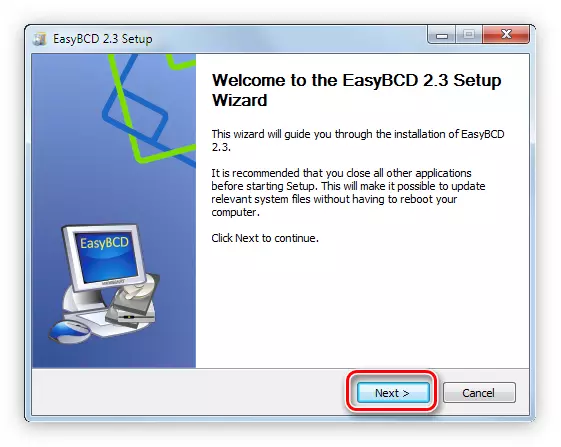
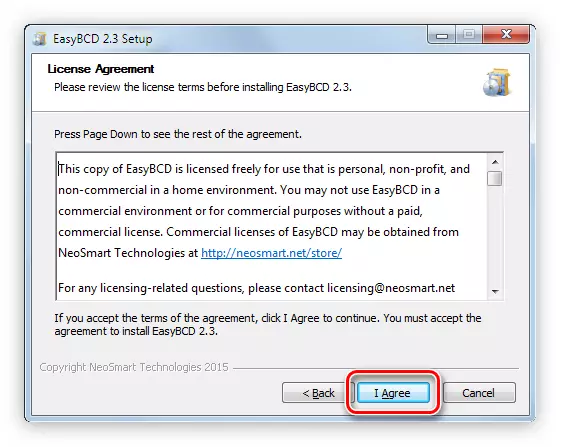
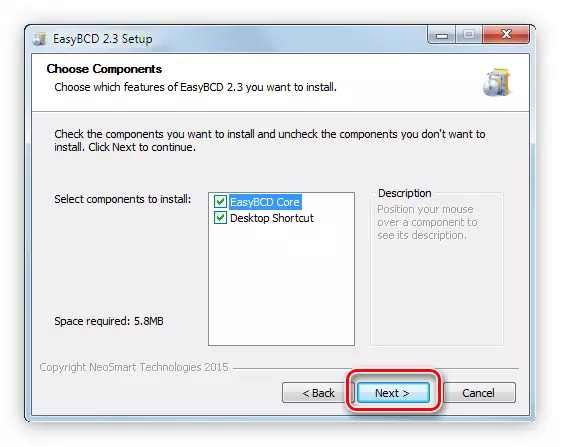
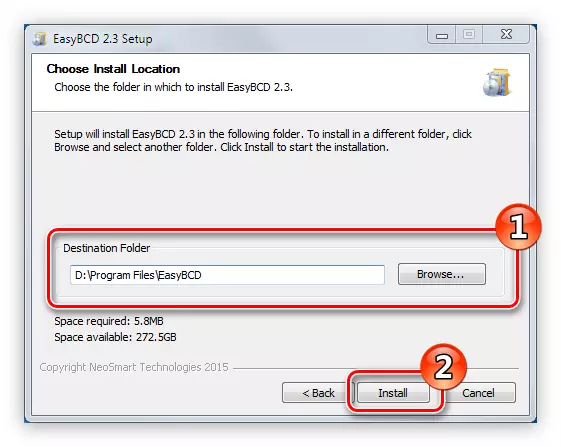

ස්ථාපනය කිරීමෙන් පසු, ඔබට Boot.ini ගොනුව පිහිටුවීමට කෙලින්ම ඉදිරියට යා හැකිය. මේ වෙනුවෙන්:
- වැඩසටහන ක්රියාත්මක කර "BCD ස්ථාපනය" කොටසට යන්න.
සටහන: ඔබ මුලින් ආරම්භ කරන විට, වාණිජ නොවන අනුවාදය භාවිතා කිරීමේ නීති රීති සමඟ පද්ධති පණිවිඩයක් තිරය මත දිස්වනු ඇත. වැඩසටහන ආරම්භ කිරීම සඳහා, හරි ක්ලික් කරන්න.
- "කොටසේ" කොටසෙහි "කොටස" පතන ලැයිස්තුව, තැටිය 100 MB ප්රමාණය තෝරන්න.
- එවිට, "MBR විකල්ප" ප්රදේශයේදී, "MBR වින්ඩෝස් විස්ටා / 7/8 ස්ථාපනය කරන්න / 7/8 ස්ථාපනය කරන්න" තනතුරට මාරු වන්න.
- "නැවත ලිවීම MBR" ක්ලික් කරන්න.
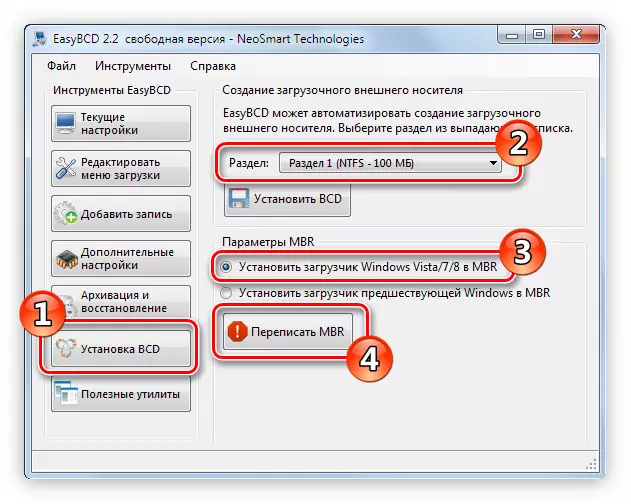
ඊට පසු, ඇරඹුම් .ini ගොනුව සංස්කරණය කරනු ලැබේ, එයින් ආවරණය වන හේතුව නම්, Hal.dll දෝෂය නිවැරදි කරනු ලැබේ.
ක්රමය 4: දෝෂ සඳහා තැටි පරීක්ෂාව
Hal.dll වලට හානි සිදුවී ඇති දෘ disk තැටියේ අංශය හානි සිදුවීම නිසා දෝෂය ඇතිවිය හැකි නම්, පසුව මෙම තැටිය දෝෂ සඳහා පරීක්ෂා කර හඳුනා ගැනීමේදී ඒවා නිවැරදි කළ යුතුය. අපගේ වෙබ් අඩවියට මෙම මාතෘකාව පිළිබඳ අදාළ ලිපියක් ඇත.තව දුරටත් කියවන්න: දෘඩ තැටියේ දෝෂ සහ කැඩුණු අංශ ඉවත් කරන්නේ කෙසේද (ආකාර 2)
නිගමනය
Hal.dlll දෝෂයක් සිදුවන්නේ තරමක් කලාතුරකිනි, නමුත් එය දර්ශනය වූයේ නම්, එනම් එය තුරන් කිරීමට බොහෝ ක්රම වේ. අවාසනාවකට මෙන්, හේතු ගණන් කළ නොහැකි ප්රමාණයක් විය හැකි බව සැලකිල්ලට ගෙන, ඔවුන් සියල්ලන්ටම උදව් කළ නොහැක. ඉහත උපදෙස් කිසිදු ප්රති result ලයක් ලබා නොදුන්නේ නම්, අවසාන විකල්පය මෙහෙයුම් පද්ධතිය නැවත ස්ථාපනය කළ හැකිය. එහෙත්, නැවත නැවත ස්ථාපනය කිරීමේ ක්රියාවලියේදී සමහර දත්ත මකා දැමිය හැකි බැවින්, අන්ත අවස්ථාවන්හිදී රැඩිකල් පියවර සඳහා පමණක්ම රචනා කිරීම රෙකමදාරු කරනු ලැබේ.
